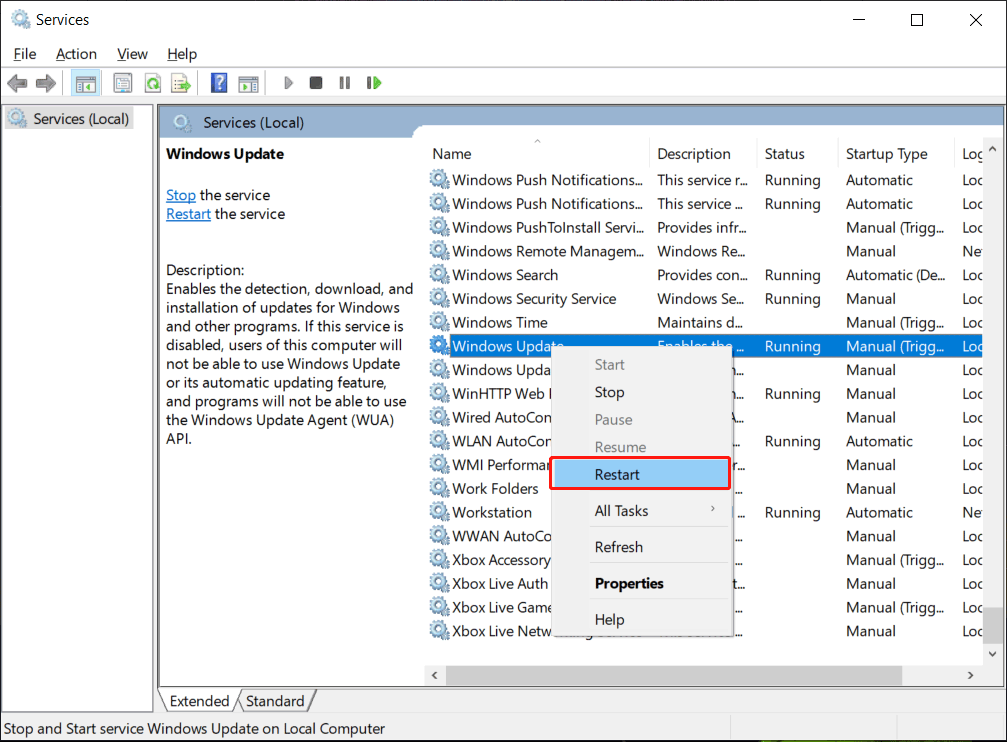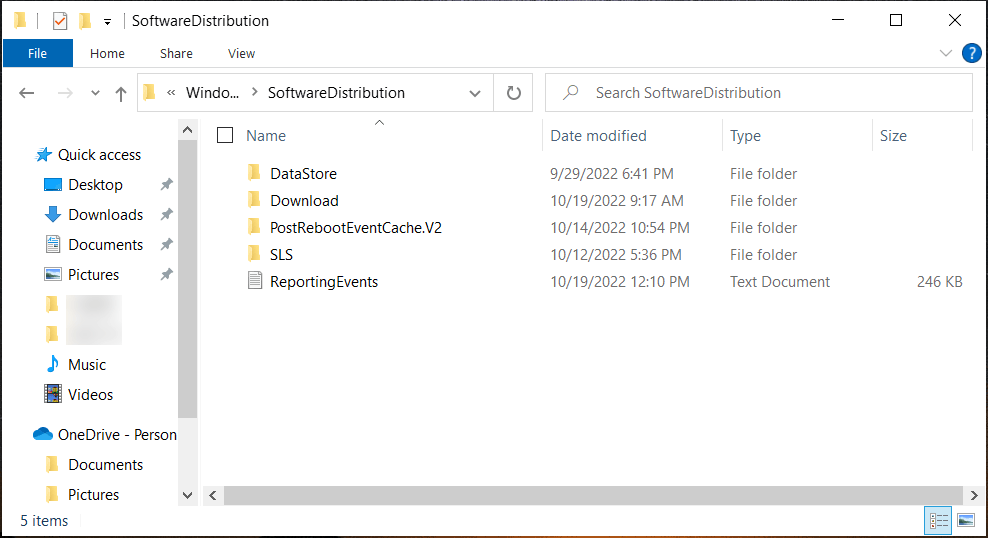| Windows 10 21h1 下载更新 22H2 卡在100% 或未显示安装(已解决) | 您所在的位置:网站首页 › win10安装卡在70但是倒计时还动 › Windows 10 21h1 下载更新 22H2 卡在100% 或未显示安装(已解决) |
Windows 10 21h1 下载更新 22H2 卡在100% 或未显示安装(已解决)
|
问题:在21h1下载更新到100%不动,重启和等待均没有效果。
一:运行 Windows 更新疑难解答
当 Windows 10 22H2 未安装或显示时,您可以尝试的第一个工具是 Windows 更新疑难解答。它是一个 Windows 内置工具。 步骤 1:按Windows + I打开“设置”应用程序。 步骤 2:转到更新和安全 > 疑难解答。 步骤 3:单击右侧面板中的其他疑难解答。 步骤 4:在下一页上,单击“启动并运行”下的“Windows 更新” 。然后,单击“运行疑难解答程序”按钮来运 二:重新启动 Windows 更新服务如果您尝试上述方法后仍然无法显示或安装Windows 10 22H2,您可以重新启动Windows Update服务来尝试。 1. win+r 打开运行,输入services.msc ,打开服务界面。 2:在“服务”界面上,找到“Windows Update”服务。然后,右键单击它并选择重新启动。这将重新启动 Windows 更新服务。重新启动计算机。
三:删除缓存的 Windows 更新文件 缓存的 Windows 更新文件可能会影响您当前的 Windows 10 更新。您可以删除它们来尝试一下。 删除C:\Windows\SoftwareDistribution该路径中的所有文件和文件夹。 重新启动计算机。 (如果删除不了,停止和禁用 windows更新服务,删除完再启动)
我是,关闭服务,清除了缓存,更新到100%可以直接安装了。方法4未使用到 四:使用其他方法升级到Windows 10 22H2参考链接方法,下载文件 1:使用Windows 10更新助手步骤1:进入Windows 10软件下载页面。 步骤 2:单击Windows 10 2022 更新 | 下的立即更新按钮 版本 22H2 用于在您的设备上下载 Windows 10 更新助手。 2:使用Windows 10媒体创建工具您还可以立即使用 Windows 10 媒体创建工具升级您的计算机。这是有关如何使用媒体创建工具升级到 Windows 10 22H2 的指南: 步骤1:进入Windows 10软件下载页面。 步骤 2:单击立即下载工具按钮将此工具下载到您的 PC 上。 第 3 步:运行该工具。当您看到“许可条款”页面时,单击“接受”按钮继续。 步骤 4:在下一页上,选择立即升级此电脑,然后单击下一步按钮。 3:下载Windows 10版本22H2 ISO文件进行安装现在,微软允许您直接从官方网站下载Windows 10 ISO磁盘映像。Windows 10 ISO 文件对于 Windows 10 更新很有用。您可以下载最新的 Windows 10 ISO 文件,然后创建 Windows 10 安装 USB 驱动器进行安装(请参阅从 USB 安装 Windows 10)。您还可以使用 ISO 安装 Windows 10。 |
【本文地址】